
![]()
Modification des Mots de Passe.
A tous moments, l’Utilisateur aura, s’il le désire, le loisir de modifier son mot de passe. Pour effectuer cette manœuvre, il procèdera via le menu : ‘Autres > Utilisateurs et Droits d’accès > Modification Mot de Passe…’.
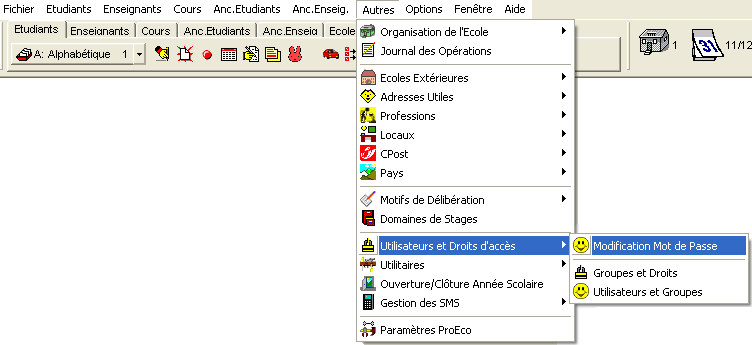
ProEco ouvrira aussitôt une petite fenêtre invitant à la modification de celui-ci.

Dans cette fenêtre il conviendra :
· ![]() D’encoder le mot de passe usuel que l’on souhaite modifier, dans le champ : ‘L’ancien mot de passe :’.
D’encoder le mot de passe usuel que l’on souhaite modifier, dans le champ : ‘L’ancien mot de passe :’.
· ![]() D’encoder le nouveau mot de passe que l’on souhaite dorénavant utiliser dans le champ : ‘Le nouveau mot de passe :’ en respectant les critères de sévérité inscrits dans les règles de ProEco. Si l’Utilisateur ne devait plus s’en rappeler, un clique sur ce bouton
D’encoder le nouveau mot de passe que l’on souhaite dorénavant utiliser dans le champ : ‘Le nouveau mot de passe :’ en respectant les critères de sévérité inscrits dans les règles de ProEco. Si l’Utilisateur ne devait plus s’en rappeler, un clique sur ce bouton ![]() permettra de faire apparaître une petite fenêtre qui, énonçant les règles, aidera forcément à l’encodage.
permettra de faire apparaître une petite fenêtre qui, énonçant les règles, aidera forcément à l’encodage.
· ![]() Confirmer celui-ci, dans le champ : ‘Confirmez le nouveau mot de passe :’.
Confirmer celui-ci, dans le champ : ‘Confirmez le nouveau mot de passe :’.
Les fonctions spécifiques à cette fenêtre :
|
|
Accéder à une petite fenêtre contextuelle assistant l’Utilisateur en matière de règles au niveau des Mots de Passe. |
|
|
Fermer la fenêtre en validant les modifications. |
|
|
Fermer la fenêtre en ne validant pas les éventuelles modification et abandon de la procédure. |